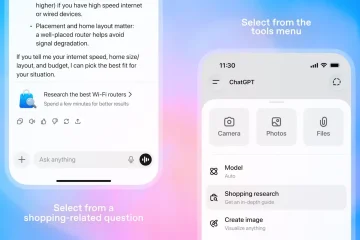Ein kabelloses Maus-und Tastatur-Setup von Logitech sorgt für einen aufgeräumten Schreibtisch und schnelle Kontrolle über Ihren Computer. Die meisten Modelle verwenden entweder einen USB-Empfänger oder Bluetooth, und jeder Pfad funktioniert mit Windows und macOS.
Diese Anleitung zeigt beide Verbindungsmethoden mit klaren Schritten, einfachen Überprüfungen und praktischer Fehlerbehebung. Sie können Kopplungsprobleme schnell beheben, selbst wenn Sie ein Combo-Set verwenden oder Geräte wechseln.
1) Logitech-Verbindungsmethoden verstehen
Logitech-Tastaturen und-Mäuse werden über USB-Empfänger oder Bluetooth verbunden. Jede Methode hängt von Ihrem Modell und den auf Ihrem Gerät verfügbaren Anschlüssen ab.
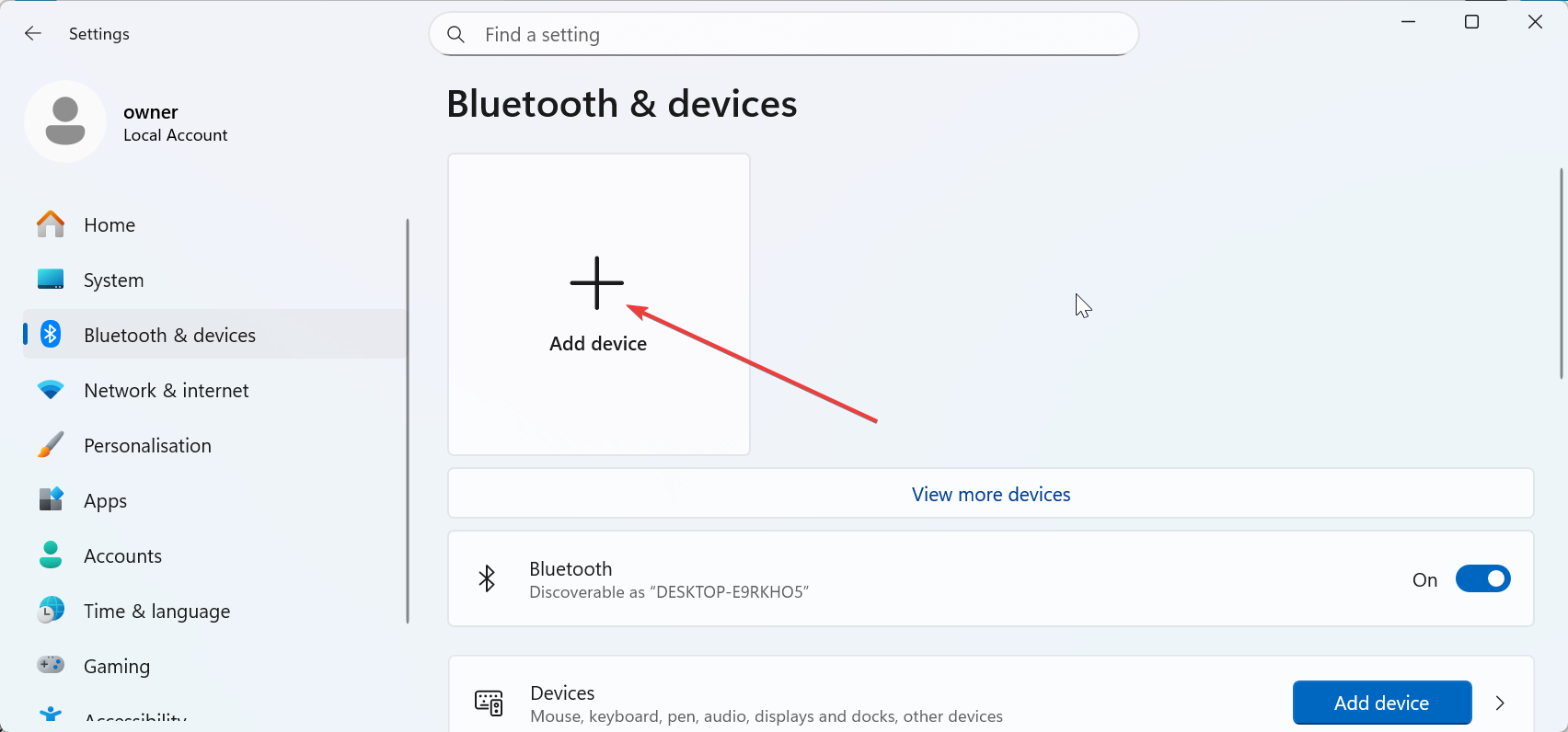
Unifying vs. Bolt-Empfänger
Unifying-Empfänger paaren bis zu sechs unterstützte Geräte auf einem einzigen Dongle. Bolt-Empfänger bieten verbesserte Sicherheit und einen stabileren drahtlosen Kanal.
Wann sollte stattdessen Bluetooth verwendet werden?
Bluetooth funktioniert am besten auf Laptops, Tablets und Desktops ohne freie USB-Anschlüsse. Es reduziert Unordnung und unterstützt das Umschalten mehrerer Geräte auf fortschrittlichen Logitech-Modellen.
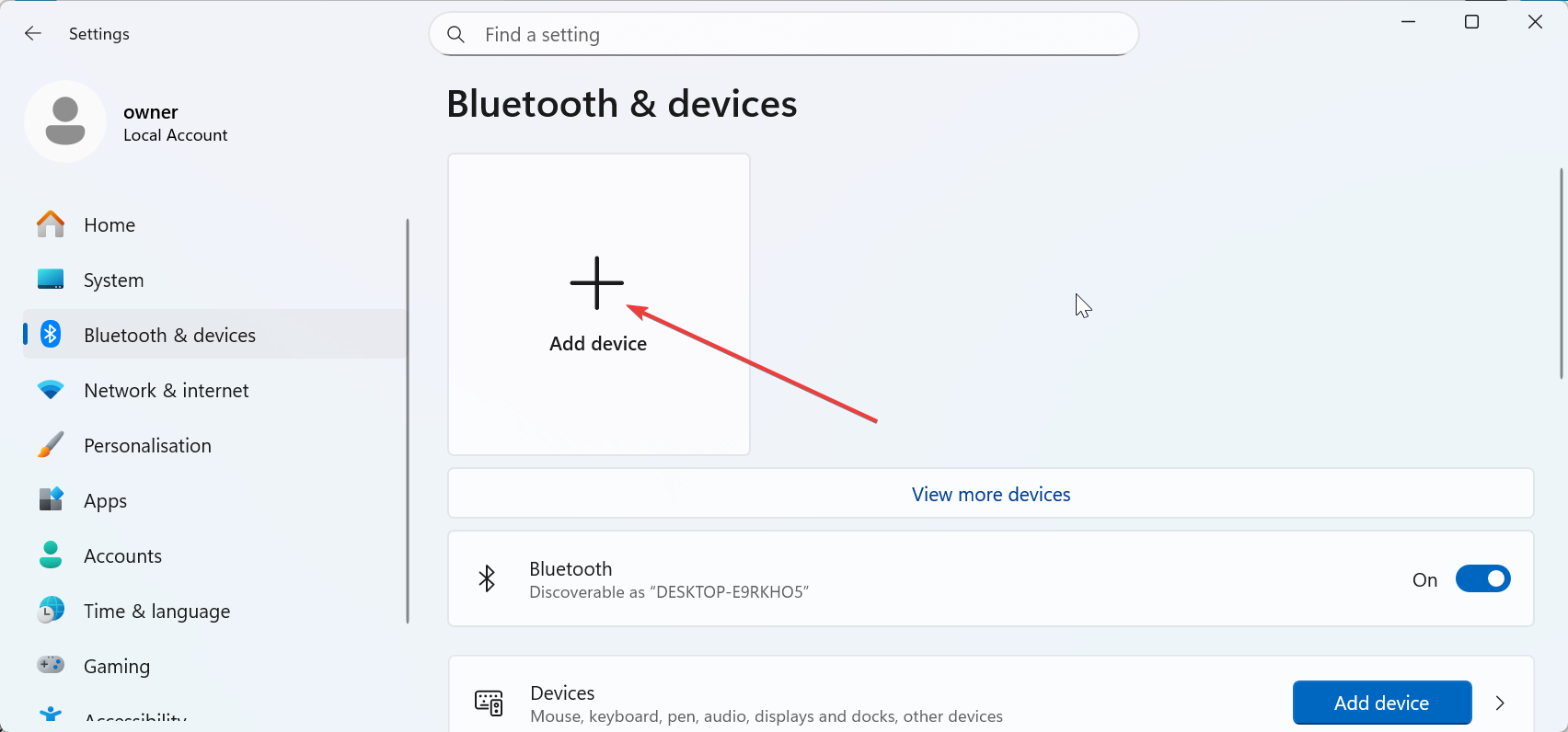
2) Überprüfen Sie zuerst Hardware und Stromversorgung
Eine kurze Hardwareprüfung verhindert die meisten Kopplungsprobleme. Stellen Sie sicher, dass sich die Geräte einschalten und die Batterien richtig sitzen.
Suchen Sie den Netzschalter
Drehen Sie die Maus oder Tastatur um und finden Sie den Netzschalter. Schalten Sie es in die Ein-Position, um das Gerät erkennbar zu machen.
Überprüfen Sie den Akku oder den Ladestand
Fügen Sie neue Akkus ein oder überprüfen Sie den Ladestand bei wiederaufladbaren Modellen. Niedriger Stromverbrauch führt zu inkonsistentem Pairing und häufigen Verbindungsabbrüchen.
3) Verbindung über einen USB-Empfänger herstellen
Ein USB-Empfänger bietet die schnellste und stabilste Verbindung für die meisten Logitech-Combos. Führen Sie diese Schritte aus, wenn Ihr Gerät mit einem Unifying-oder Bolt-Dongle geliefert wird.
Schließen Sie den Empfänger an
Verbinden Sie den Logitech Unifying-Empfänger mit einem USB-Anschluss Ihres Computers. Verwenden Sie einen direkten Port anstelle eines Hubs für das stärkste Signal.


Beide Geräte koppeln
Schalten Sie Tastatur und Maus ein. Die meisten Combo-Sets werden automatisch gekoppelt, aber Sie können Logitech Options oder Options+ öffnen, um die Kopplung zu bestätigen und Einstellungen anzupassen.
Testen Sie die Verbindung
Bewegen Sie die Maus, um die Cursorreaktion zu überprüfen, und tippen Sie ein paar Tasten, um die Tastatureingabe zu bestätigen. Wenn eines der Geräte nicht reagiert, versuchen Sie es mit einem anderen USB-Anschluss.
3) Verbinden über Bluetooth
Mit Bluetooth können Sie Ihre Logitech-Tastatur und-Maus ohne Empfänger koppeln. Dies funktioniert gut für Windows-Laptops, Macs und Tablets.
Unter Windows 10/11
Öffnen Sie Einstellungen > Bluetooth & Geräte. Aktivieren Sie Bluetooth, wählen Sie Gerät hinzufügen, wählen Sie Bluetooth und wählen Sie dann Ihre Logitech-Maus oder-Tastatur aus der Liste aus.
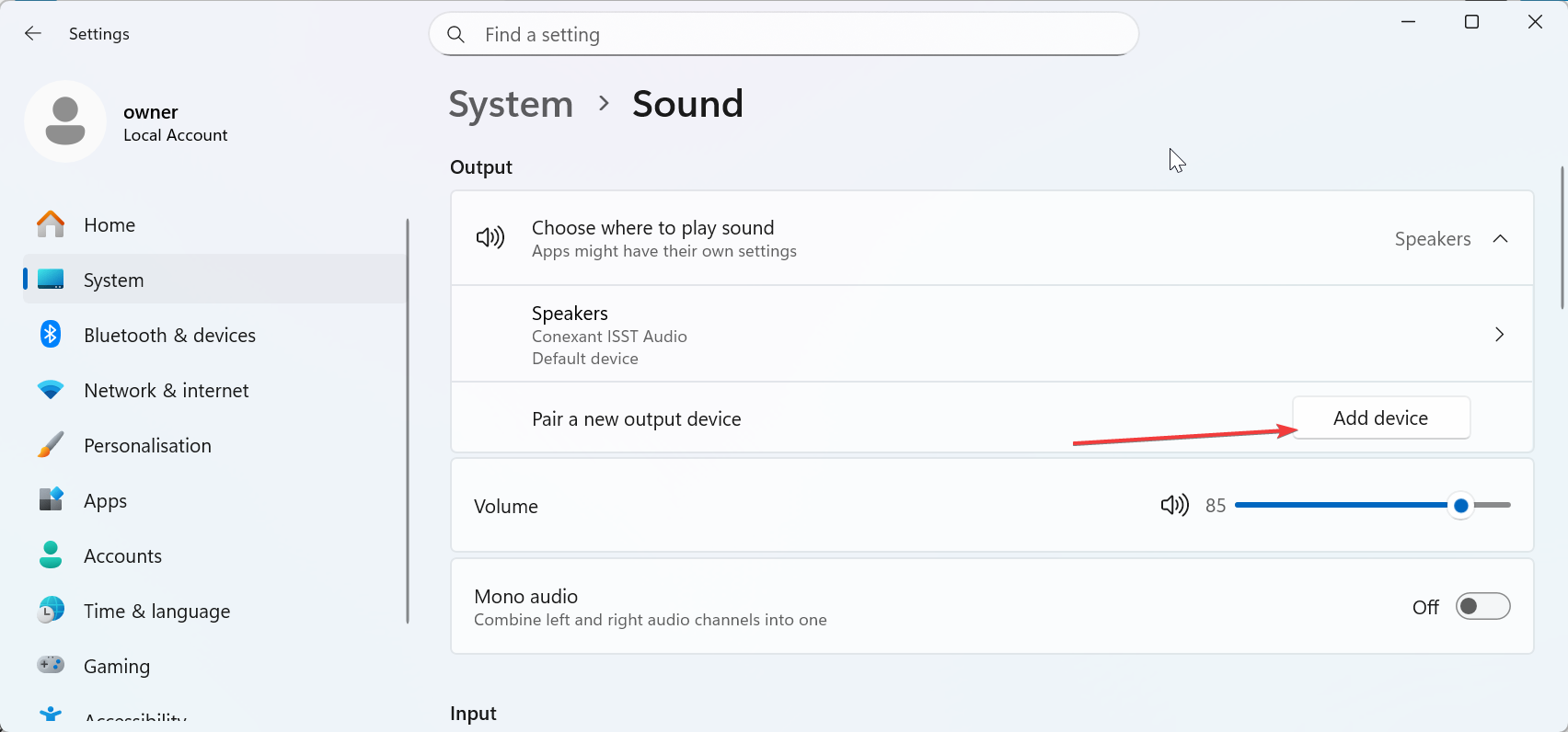
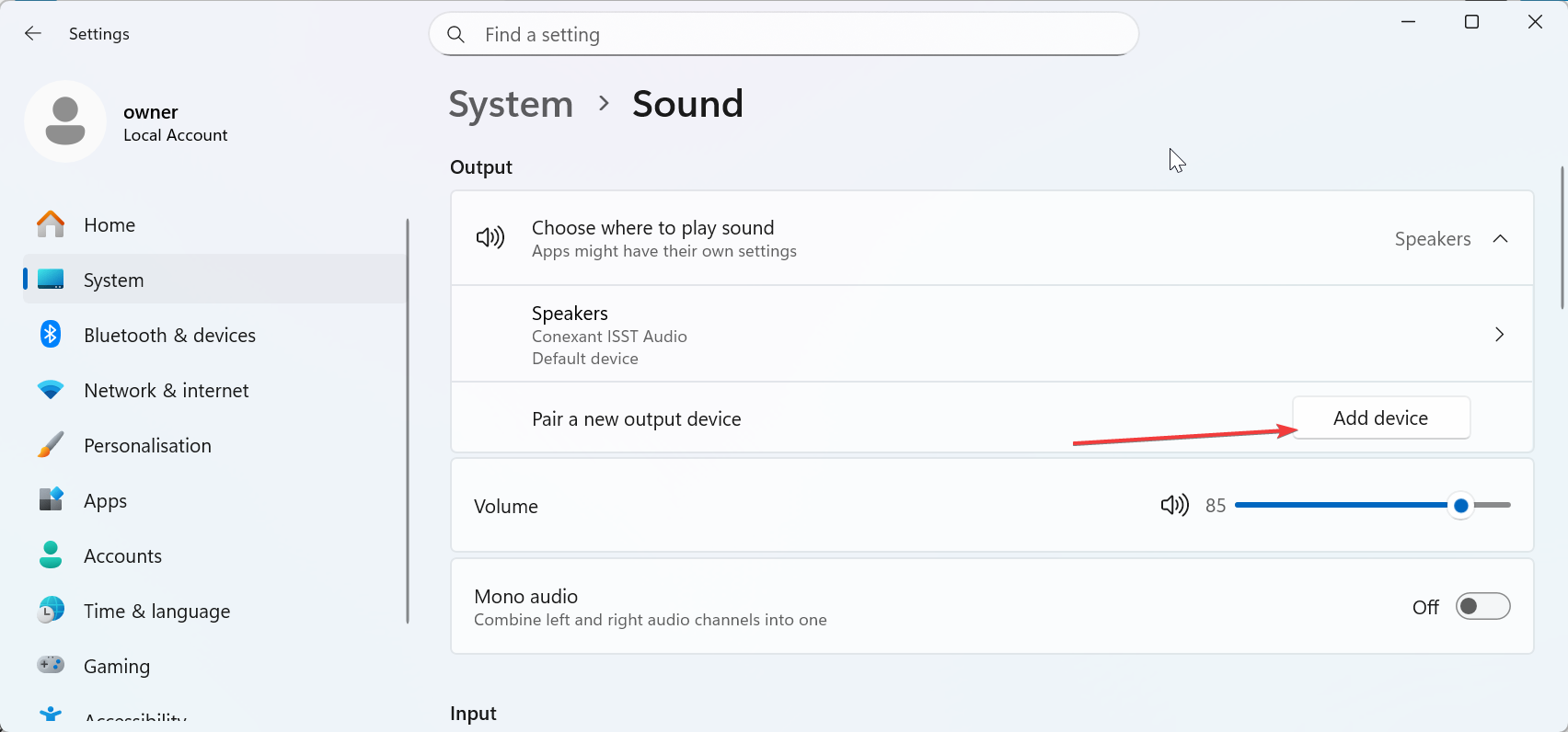
Auf macOS
Öffnen Sie Systemeinstellungen > Bluetooth. Schalten Sie Bluetooth ein, warten Sie, bis Ihr Logitech-Gerät angezeigt wird, und wählen Sie „Verbinden“ aus.
Auf Tablets und Telefonen
Öffnen Sie die Bluetooth-Einstellungen auf Ihrem iPad, iPhone oder Android-Gerät. Aktivieren Sie Bluetooth, wählen Sie das Logitech-Zubehör aus und bestätigen Sie die Kopplung.
4) Verwenden Sie Logitech Options oder Options+
Logitechs Software sorgt dafür, dass neuere Geräte eine zuverlässigere Verbindung herstellen. Außerdem werden Easy-Switch-Tasten und benutzerdefinierte Verknüpfungen entsperrt.
Installieren Sie die Software
Laden Sie Logitech Options oder Options+ basierend auf Ihrem Modell herunter und installieren Sie es. Die App identifiziert Geräte, aktualisiert die Firmware und führt Einrichtungsschritte aus.
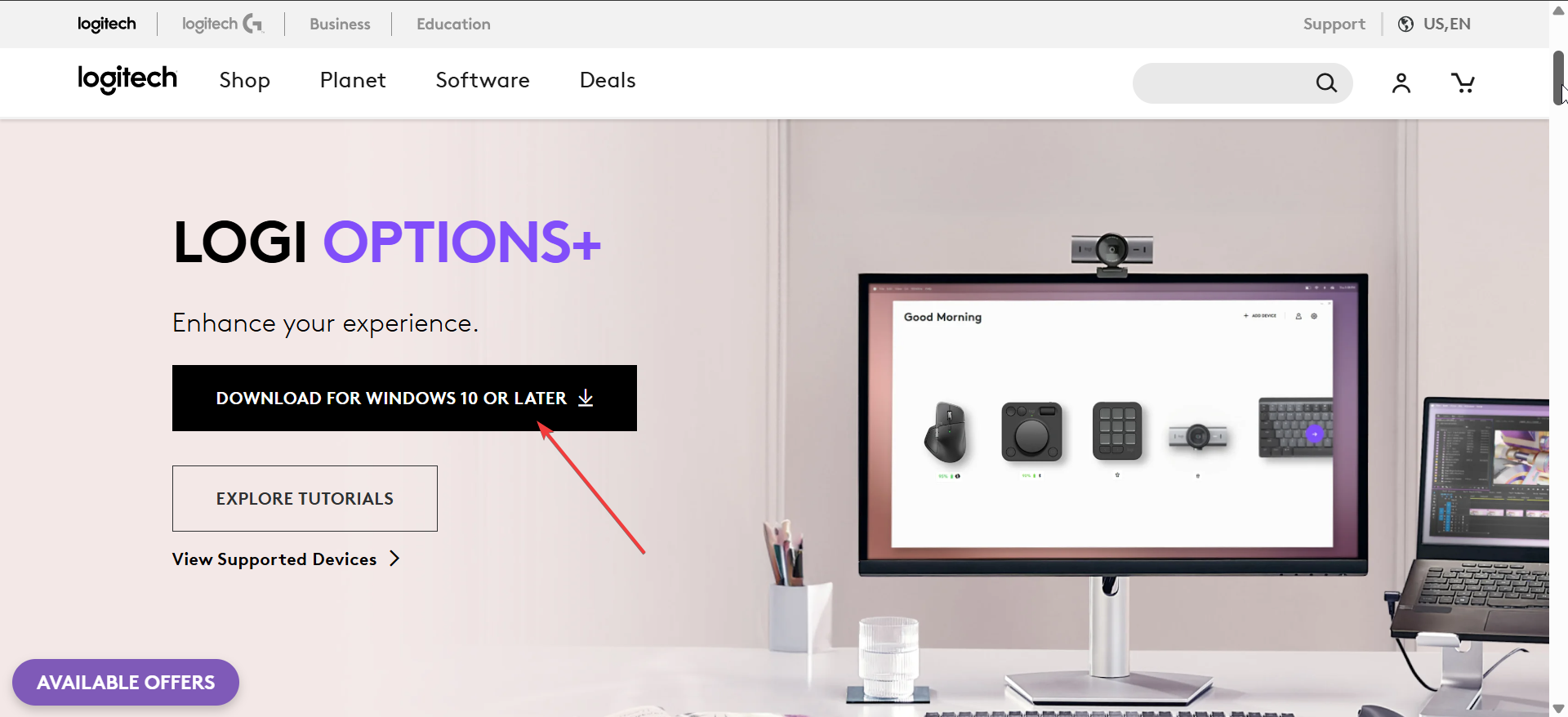
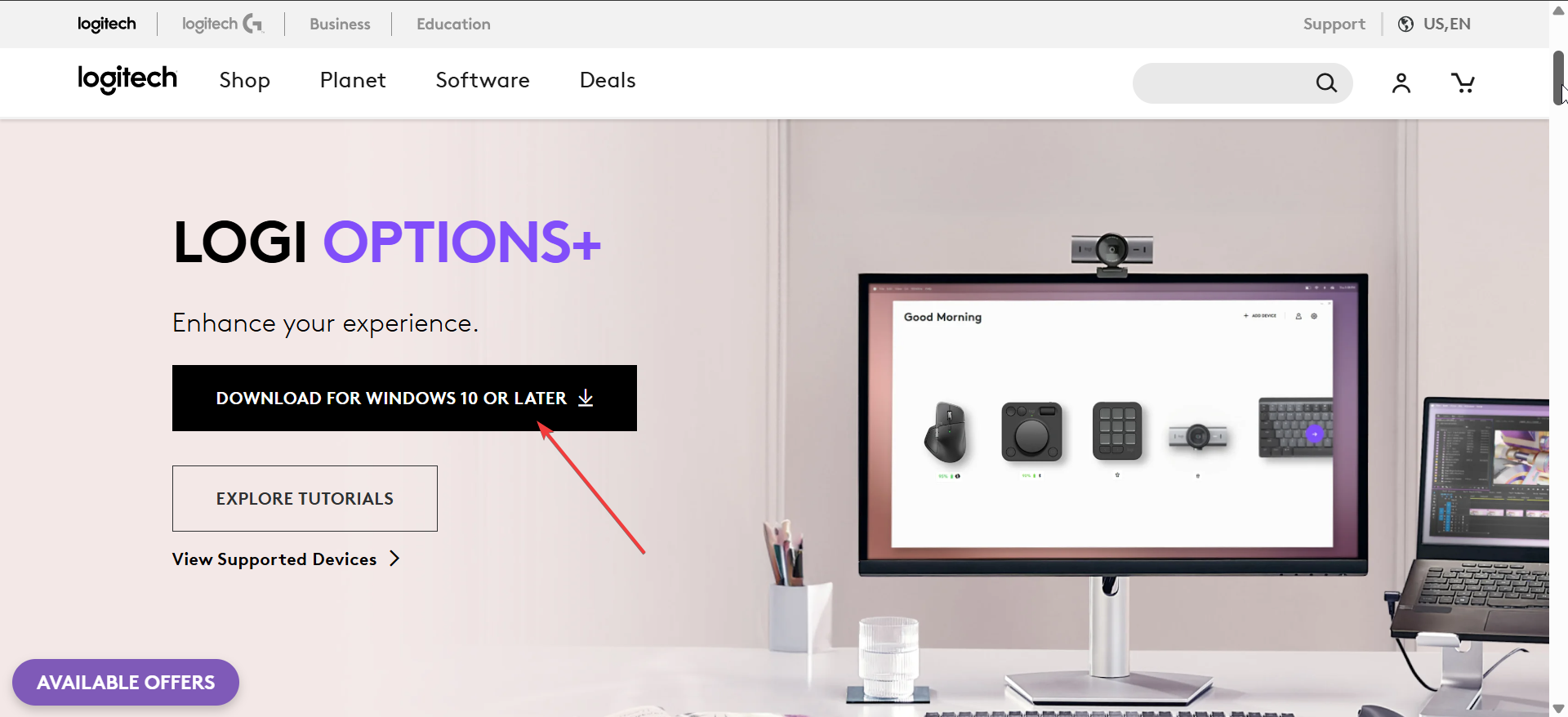
Geräte anpassen oder wechseln
Verwenden Sie die Software, um Tasten neu zuzuordnen, die Zeigergeschwindigkeit anzupassen oder zwischen gekoppelten Computern zu wechseln. Easy-Switch-Tasten beschleunigen Arbeitsabläufe mit mehreren Geräten.
5) Koppeln Sie mehrere Geräte mit einem Empfänger
Einige Logitech-Geräte unterstützen die Verbindung mehrerer Elemente mit einem einzigen Unifying-Empfänger. Dadurch werden USB-Anschlüsse frei und Ihr Schreibtisch bleibt organisiert.
Öffnen Sie den Bereich „Unifying“ in der Logitech-Software und klicken Sie auf „Gerät hinzufügen“. Schalten Sie die Maus oder Tastatur ein und folgen Sie der Kopplungsaufforderung.
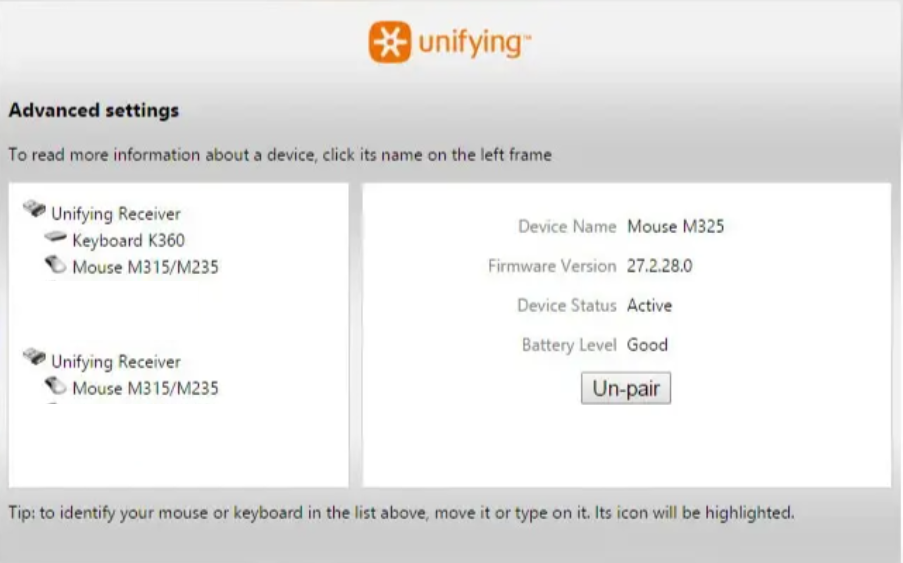
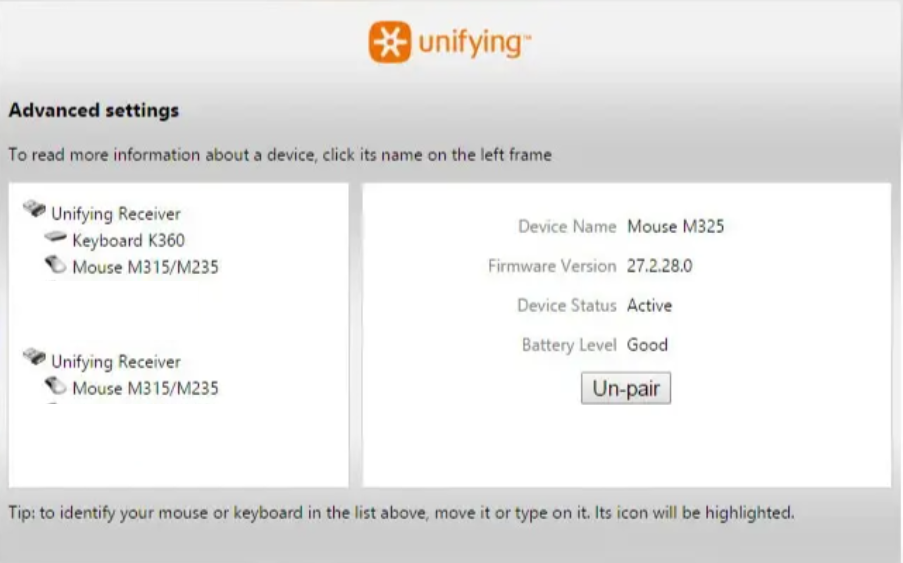
Alte oder nicht verwendete Kopplungen entfernen
Entfernen Sie ältere Geräte, die Sie nicht mehr verwenden, um die Verbindungsstabilität zu verbessern. Weniger gekoppelte Geräte reduzieren Funkstörungen.
6) Was tun, wenn Sie den Empfänger verloren haben
Sie können Ihr Logitech-Gerät weiterhin verwenden, wenn der Empfänger verloren geht. Unterstützte Modelle koppeln sich mit Ersatzempfängern oder verbinden sich über Bluetooth.
Überprüfen Sie, ob Ihr Modell Ersatzempfänger unterstützt
Suchen Sie auf Ihrem Gerät nach Unifying-oder Bolt-Symbolen. Diese Modelle lassen sich mit offiziellen Ersatzempfängern koppeln.
Bluetooth als Ersatz
Wenn Ihr Gerät Bluetooth unterstützt, schalten Sie es in den Kopplungsmodus und stellen Sie über die Bluetooth-Einstellungen Ihres Systems eine Verbindung her.
7) Beheben Sie häufige Kopplungsprobleme
Gerät wird nicht angezeigt: Starten Sie Bluetooth neu oder trennen Sie den Empfänger und schließen Sie ihn wieder an. Schalten Sie das Gerät aus und wieder ein, um den Kopplungsmodus zurückzusetzen. Störungen oder schwaches Signal: Stellen Sie den Empfänger an einen vorderen USB-Anschluss und halten Sie ihn von Routern oder Metallgehäusen fern. Dies verbessert die Reichweite und reduziert Aussetzer. Treiber-oder Softwarekonflikte: Aktualisieren Sie Windows oder macOS und installieren Sie Logitech Options bei Bedarf neu. Entfernen Sie doppelte Geräteeinträge aus Ihrer Bluetooth-Liste.
FAQs
Warum lässt sich meine Logitech-Tastatur nicht mit dem Empfänger koppeln? Viele Tastaturen erfordern einen Unifying-oder Bolt-Empfänger. Wenn die Modelle nicht übereinstimmen, erfolgt keine Kopplung.
Kann ich Bluetooth und den Empfängermodus gleichzeitig verwenden? Ja. Einige Logitech-Geräte unterstützen duale Wireless-Modi und schalten zwischen ihnen mithilfe von Easy-Switch-Tasten um.
Warum verzögert sich meine Maus während der Verwendung? Wireless-Störungen oder ein niedriger Akkustand führen häufig zu Verzögerungen beim Zeiger. Bewegen Sie den Empfänger oder ersetzen Sie die Batterien.
Kann ein Empfänger sowohl meine Tastatur als auch meine Maus anschließen? Ja, wenn beide Geräte denselben Unifying-oder Bolt-Empfänger unterstützen.
Zusammenfassung
Überprüfen Sie den Batteriestand und schalten Sie beide Geräte ein. Für die schnellste Einrichtung verwenden Sie einen USB-Empfänger. Koppeln Sie über Bluetooth, wenn Sie keine freien USB-Anschlüsse haben. Verwenden Sie Logitech Options oder Options+ für die erweiterte Kopplung. Fügen Sie bei Kompatibilität mehrere Geräte zu einem Receiver hinzu.
Fazit
Eine drahtlose Logitech-Maus und-Tastatur lässt sich schnell über USB-Empfänger oder Bluetooth verbinden. Nach der Kopplung funktionieren beide Geräte zuverlässig unter Windows, macOS und Tablets.
Wenn Probleme auftreten, können einfache Überprüfungen wie der Austausch von USB-Anschlüssen, der Austausch von Batterien oder das Zurücksetzen von Bluetooth in der Regel eine stabile Verbindung wiederherstellen.